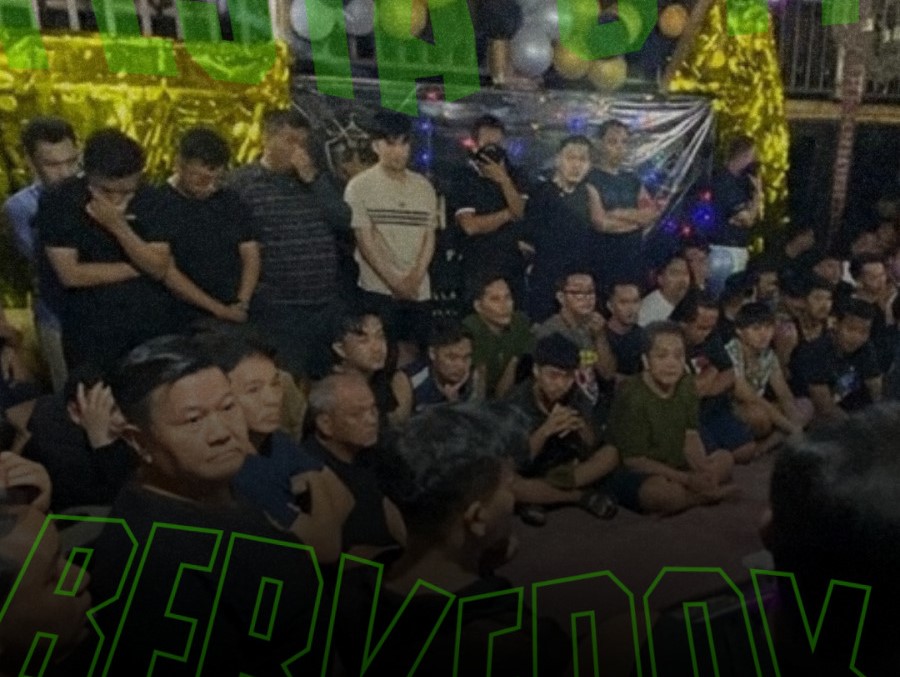zonamahasiswa.id - Halo, Sobat Zona. Siapa sih, anak muda yang tidak menggunakan WhatsApp, pasti semua menggunakannya ya. Tapi pernah nggak sih kalian agak kebingungan ketika menggunakan WhatsApp Web? Kalau bingung, yuk langsung saja simak ulasan berikut ini!
Baca Juga: Penting! Inilah 5 Tips Mencari Beasiswa bagi Mahasiswa
5 Tips WhatsApp Web yang Peting dan Mudah Dilakukan
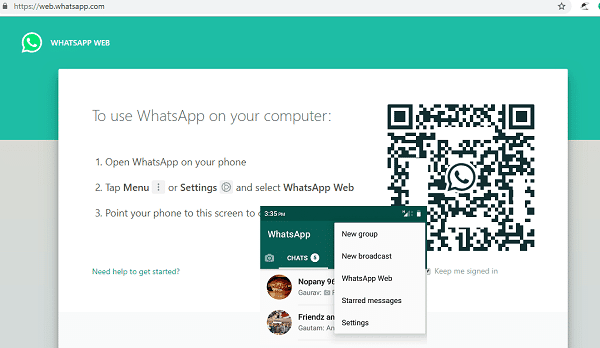
1. Shortcut Keyboard
Untuk bantu mengoperasikan WhatsApp Web ada baiknya mempelajari beberapa pintasan atau shortcut keyboard. Bila sudah menguasai, dijamin kamu bakal seperti ninja saat menggunakannya.
- Ctrl + N: Mulai obrolan baru
- Ctrl + Shift + ]: Obrolan berikutnya
- Ctrl + Shift + [: Obrolan sebelumnya
- Ctrl + E: Arsipkan obrolan
- Ctrl + Shift + M: Bisukan obrolan
- Ctrl + Backspace: Hapus obrolan
- Ctrl + Shift + U: Tandai sebagai belum dibaca
- Ctrl + Shift + N: Buat grup baru
- Ctrl + P: Buka status profil
Pintasan keyboard umum lainnya juga berfungsi dengan WhatsApp Web seperti:
- Ctrl + X: Potong
- Ctrl + C: Salin
- Ctrl + V: Tempel
- Ctrl + A: Pilih semua
- Ctrl + F: Cari
- Alt + F4: Keluar dari aplikasi
2. Ketik Emoji Menggunakan Keyboard
WhatsApp terkenal dengan emojinya. Kehadiran emoji bantu mengekspresikan yang kita rasakan. Menggunakan emoji di WhatsApp Web bisa lebih cepat jika melakukannya dari keyboard.
Di area teks obrolan apa pun, ketik titik dua dan beberapa huruf pertama dari emoji yang diinginkan, sebagai contoh ketik ' :haha ' untuk emoji lucu. Gunakan tombol panah keyboard untuk beralih antara emoji yang ditampilkan, dan tekan Enter untuk menerima.
Kamu juga dapat mengakses tombol emoji, stiker, dan GIF dengan menekan Shift + Tab di jendela obrolan mana pun. Ini akan menyorot ikon emoji, jadi tekan Enter untuk membuka menu emoji, stiker, dan GIF. Tekan Tab dan Shift + Tab untuk bolak-balik melalui tiga pilihan tersebut. Navigasi di dalam menu dapat menggunakan tombol panah.
3. Mengirim File dengan Cepat
Kamu dapat mengirim lampiran di WhatsApp Web dengan mengklik ikon klip kertas di sudut kanan atas obrolan. Tetapi ada cara lain yang lebih cepat dan mudah untuk melakukannya. Cukup buka tempat kamu menyimpan yang akan dikirimkan, seret dan jatuhkan file ke dalam obrolan untuk mengunggahnya.
4. Baca Pesan Tanpa Notifikasi Centang Biru
Jika kamu ingin membaca pesan tanpa diketahui pengirimnya, cara dengan mematikan tanda centang biaru dari aplikasi WhatsApp di HP. Tetapi, untuk WhatsApp Web, ada cara lain yang sangat mudah untuk melakukan hal yang sama.
- Buka obrolan di jendela Web WhatsApp kamu
- Buka jendela apa saja dan sesuaikan ukurannya sehingga kamu masih dapat melihat pesan baru yang dikirim
- Klik di jendela baru tersebut dan biarkan kursor di sana. Ini adalah langkah penting, karena komputer mengira kamu sedang bekerja di jendela yang berbeda
- Pesan akan dimuat di jendela obrolan WhatsApp, yang dapat kamu lihat tapi tanpa ditandai telah dibaca dengan centang biru. Sang pengirim akan mengira kamu telah menerima pesan, tetapi tidak membacanya
5. Ekstensi WAToolkit untuk Preview Pesan
WAToolkit adalah ekstensi terbaik untuk WhatsApp di Chrome. Ini menambahkan dua fitur keren ke WhatsApp Web, termasuk yang memungkinkan kamu membaca kembali percakapan tanpa memunculkan tanda terima telah dibaca.
5 Tips WhatsApp Web yang Wajib Mahasiswa Coba, Jangan Sampai Ketinggalan
Sobat Zona, itulah tadi 5 cara untuk menggunakan WhatsApp web di pc selamat mencoba.
Untuk tetap update mengenai informasi menarik seputar dunia perkuliahan dan mahasiswa, jangan lupa untuk mengaktifkan notifikasi postingan website zonamahasiswa.id, ya!
Baca Juga: Hashtag #CopotNadiem Sempat Viral di Twitter, Ada Apa Gerangan dengan Mas Menteri?
Komentar
0